PS 如何制作邮票
用Photoshop制作邮票
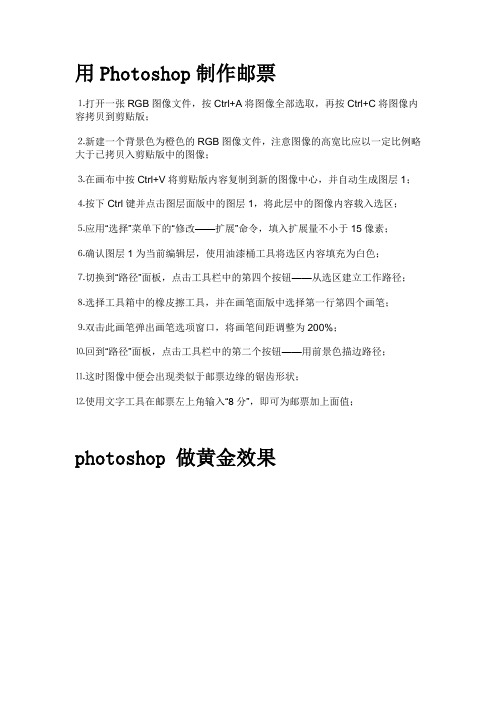
用Photoshop制作邮票⒈打开一张RGB图像文件,按Ctrl+A将图像全部选取,再按Ctrl+C将图像内容拷贝到剪贴版;⒉新建一个背景色为橙色的RGB图像文件,注意图像的高宽比应以一定比例略大于已拷贝入剪贴版中的图像;⒊在画布中按Ctrl+V将剪贴版内容复制到新的图像中心,并自动生成图层1;⒋按下Ctrl键并点击图层面版中的图层1,将此层中的图像内容载入选区;⒌应用“选择”菜单下的“修改——扩展”命令,填入扩展量不小于15像素;⒍确认图层1为当前编辑层,使用油漆桶工具将选区内容填充为白色;⒎切换到“路径”面板,点击工具栏中的第四个按钮——从选区建立工作路径;⒏选择工具箱中的橡皮擦工具,并在画笔面版中选择第一行第四个画笔;⒐双击此画笔弹出画笔选项窗口,将画笔间距调整为200%;⒑回到“路径”面板,点击工具栏中的第二个按钮——用前景色描边路径;⒒这时图像中便会出现类似于邮票边缘的锯齿形状;⒓使用文字工具在邮票左上角输入“8分”,即可为邮票加上面值;photoshop 做黄金效果用动作快捷键排版制作证件照,一“键”到位,一劳永逸-PS实例教程作者:bianji007日期:2010年05月26日来源:互联网【字体:大中小】我要评论(0) 核心提示:打开一幅已裁剪好的1英寸证件照,尺寸规格:2.2cmX3.2cm,分辨率为320像素/英寸,如图1:为证件照设置白边:执行“图像>画布大小”的命令(老版本的快捷键为“Alt+I+S”,CS3为“打开一幅已裁剪好的1英寸证件照,尺寸规格:2.2cmX3.2cm,分辨率为320像素/英寸,如图1:为证件照设置白边:执行“图像>画布大小”的命令(老版本的快捷键为“Alt+I+S”,CS3为“Ctrl+Alt+C”),画布大小设置为2.5cmX3.5cm,如图2:打开调色板菜单里面的动作面板:执行“窗口>动作”(快捷键为“Alt+F9”),单击最下面一排的“创建新动作”按钮(在垃圾桶左边),弹出“新动作对话框”,在“名称”栏里可以输入标题:“3R排版1英寸”,在功能键栏内单击,选择“F2”(可随意选,但有些功能键如果是你经常要用的就不要选),最好再勾选右边的“Shift”小方框,点击“记录”,如图3:再设置画布大小(同上,老版本的快捷键为“Alt+I+S”,CS3为“Ctrl+Alt+C”)尺寸:宽12.5cm,高8.0cm,原证件照定位左上角,为了精确,在标尺上横向拉出2.5cm、5.0cm、7.5cm、10.0cm的参考线,纵向拉出4.0cm的参考线,如图4:在工具面板上点击矩形选框工具(在不是文字输入状态下,快捷键为“M”),框选画布左上角图像,如图5:在工具面板上点击移动工具(在不是文字输入状态下,快捷键为“V”),左手按着“Alt”键不放,用鼠标点着选区内的图像拖移。
Photoshop经典实例教程3000例(PDF打印版)

Photoshop经典实例教程3000例1、教你打造偏色艺术色调教程2、·教你打造偏色艺术色调教程3、Photoshop┾製造制造另类婚纱照片4、⒈款粉帥氣de游戲做圖5、PS(IR)可爱的棒棒糖6、ps打造唯美色调7、PS打造超炫人物效果8、一款比较自然的眨眼教程9、Photoshop最简易的磨皮法10、Photoshop]制作下雨的效果11、小菱形背景和圆点背景的做法12、[Photoshop]PS打造淡彩风格的幻眼效果13、Photoshop]用Photoshop滤镜打造梦幻艺术效果14、Photoshop]巧用PS打造镶满诱人钻石的文字15、Photoshop]PS制作幽冥火焰16、Photoshop]简单的叠影制作方法17、Photoshop]制作冬季恋歌浪漫雪景效果18、Photoshop]用Photoshop设计另类树皮人体19、Photoshop]教你设计绚丽光芒效果20、Photoshop]教你设计胶片风情电影海报21、Photoshop]教你设计神秘炫光黑洞效果22、Photoshop]PS特效字:闪亮钻石效果23、[Photoshop]巧绘晶莹剔透的水晶樱桃24、Fireworks]QQ空间初级玩家必学的11条技巧25、Flash]给FLASH初学者的10点制作经验26、Flash]Flash全屏效果全攻略27、Photoshop]利用PS图层样式绘制彩色玻璃立体文字28、Photoshop]Photoshop制作逼真的洁白羽毛29、Photoshop]用PS把秋景照片变为冬景效果30、[Photoshop]Photoshop教你给MM的衣服换个颜色31、Photoshop]用PS制作周迅的怀旧效果图32、Photoshop]转用PS轻松给MM衣服添加图案33、Photoshop]用PS的动态画笔制作鞭炮34、Photoshop]教你做天使翅膀的卡通效果35、Photoshop]制作融化的冰淇淋36、Photoshop]打造宇宙场景爆炸星球特效37、Photoshop]教你设计恐怖电影海报Photoshop]制作奔驰中的汽车[Photoshop]蝴蝶结边框[Photoshop]印章制作小教程(ps新手适用)[Photoshop]Photoshop高级柔化处理人物照片Photoshop]神奇的Photoshop修图美容--很实用[Photoshop]简单PS教程--制作面部护肤化妆品Photoshop]○简单的给黑白照片上色(适合新手)Photoshop]Photoshop用户必知必会的28个快捷键Photoshop]用马赛克效果处理图片[Photoshop]可爱歪框框Photoshop]打造鬼屋效果教程Photoshop]教你Ps滤镜巧绘蕾丝花边相框Photoshop]制作撕纸效果Fireworks]FW坠子[Photoshop]修补照片的一般方法(文字版) Fireworks]象素娃娃的教程Fireworks]图片燃烧边缘效果的制作Fireworks]地震效果的制作(文字版)Fireworks]旋转吊坠制作[Photoshop]一根香烟的制作过程Photoshop]让图片飘落樱花Photoshop]让图片飘落樱花Photoshop]让图片飘落樱花Fireworks]教你一步一步绘制竹子[Fireworks]教你做极光字。
Photoshop经典实例教程3000例(PDF打印版)
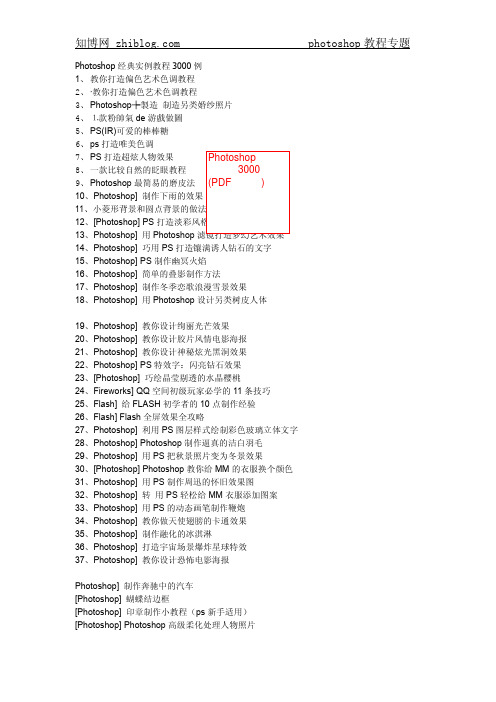
Photoshop经典实例教程3000例1、教你打造偏色艺术色调教程2、·教你打造偏色艺术色调教程3、Photoshop┾製造制造另类婚纱照片4、⒈款粉帥氣de游戲做圖5、PS(IR)可爱的棒棒糖6、ps打造唯美色调7、PS打造超炫人物效果8、一款比较自然的眨眼教程9、Photoshop最简易的磨皮法10、Photoshop]制作下雨的效果1112、[Photoshop]PS13、Photoshop]用Photoshop14、Photoshop]巧用PS打造镶满诱人钻石的文字15、Photoshop]PS制作幽冥火焰16、Photoshop]简单的叠影制作方法17、Photoshop]制作冬季恋歌浪漫雪景效果18、Photoshop]用Photoshop设计另类树皮人体19、Photoshop]教你设计绚丽光芒效果20、Photoshop]教你设计胶片风情电影海报21、Photoshop]教你设计神秘炫光黑洞效果22、Photoshop]PS特效字:闪亮钻石效果23、[Photoshop]巧绘晶莹剔透的水晶樱桃24、Fireworks]QQ空间初级玩家必学的11条技巧25、Flash]给FLASH初学者的10点制作经验26、Flash]Flash全屏效果全攻略27、Photoshop]利用PS图层样式绘制彩色玻璃立体文字28、Photoshop]Photoshop制作逼真的洁白羽毛29、Photoshop]用PS把秋景照片变为冬景效果30、[Photoshop]Photoshop教你给MM的衣服换个颜色31、Photoshop]用PS制作周迅的怀旧效果图32、Photoshop]转用PS轻松给MM衣服添加图案33、Photoshop]用PS的动态画笔制作鞭炮34、Photoshop]教你做天使翅膀的卡通效果35、Photoshop]制作融化的冰淇淋36、Photoshop]打造宇宙场景爆炸星球特效37、Photoshop]教你设计恐怖电影海报Photoshop]制作奔驰中的汽车[Photoshop]蝴蝶结边框[Photoshop]印章制作小教程(ps新手适用)[Photoshop]Photoshop高级柔化处理人物照片Photoshop]神奇的Photoshop修图美容--很实用[Photoshop]简单PS教程--制作面部护肤化妆品Photoshop]○简单的给黑白照片上色(适合新手)Photoshop]Photoshop用户必知必会的28个快捷键Photoshop]用马赛克效果处理图片[Photoshop]可爱歪框框Photoshop]打造鬼屋效果教程Photoshop]教你Ps滤镜巧绘蕾丝花边相框Photoshop]制作撕纸效果Fireworks]FW坠子[Photoshop]修补照片的一般方法(文字版) Fireworks]象素娃娃的教程Fireworks]图片燃烧边缘效果的制作Fireworks]地震效果的制作(文字版)Fireworks]旋转吊坠制作[Photoshop]一根香烟的制作过程Photoshop]让图片飘落樱花Photoshop]让图片飘落樱花Photoshop]让图片飘落樱花Fireworks]教你一步一步绘制竹子[Fireworks]教你做极光字。
PS实例教程(3000个例子)
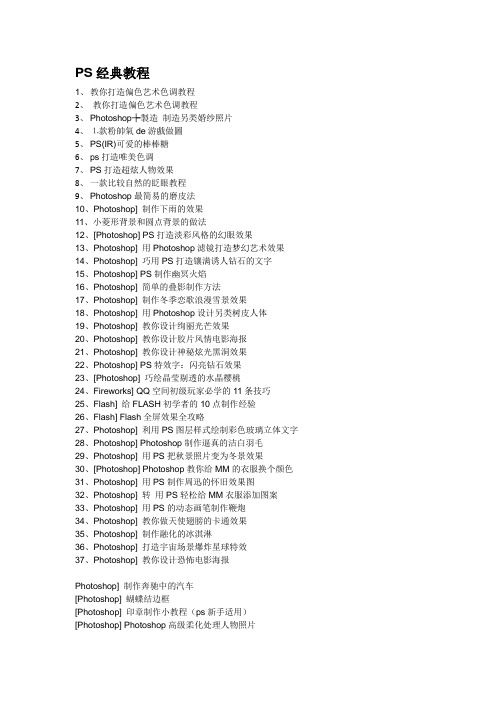
PS经典教程1、教你打造偏色艺术色调教程2、 ·教你打造偏色艺术色调教程3、 Photoshop┾製造制造另类婚纱照片4、⒈款粉帥氣de游戲做圖5、 PS(IR)可爱的棒棒糖6、 ps打造唯美色调7、 PS打造超炫人物效果8、一款比较自然的眨眼教程9、 Photoshop最简易的磨皮法10、Photoshop] 制作下雨的效果11、小菱形背景和圆点背景的做法12、[Photoshop] PS打造淡彩风格的幻眼效果13、Photoshop] 用Photoshop滤镜打造梦幻艺术效果14、Photoshop] 巧用PS打造镶满诱人钻石的文字15、Photoshop] PS制作幽冥火焰16、Photoshop] 简单的叠影制作方法17、Photoshop] 制作冬季恋歌浪漫雪景效果18、Photoshop] 用Photoshop设计另类树皮人体19、Photoshop] 教你设计绚丽光芒效果20、Photoshop] 教你设计胶片风情电影海报21、Photoshop] 教你设计神秘炫光黑洞效果22、Photoshop] PS特效字:闪亮钻石效果23、[Photoshop] 巧绘晶莹剔透的水晶樱桃24、Fireworks] QQ空间初级玩家必学的11条技巧25、Flash] 给FLASH初学者的10点制作经验26、Flash] Flash全屏效果全攻略27、Photoshop] 利用PS图层样式绘制彩色玻璃立体文字28、Photoshop] Photoshop制作逼真的洁白羽毛29、Photoshop] 用PS把秋景照片变为冬景效果30、[Photoshop] Photoshop教你给MM的衣服换个颜色31、Photoshop] 用PS制作周迅的怀旧效果图32、Photoshop] 转用PS轻松给MM衣服添加图案33、Photoshop] 用PS的动态画笔制作鞭炮34、Photoshop] 教你做天使翅膀的卡通效果35、Photoshop] 制作融化的冰淇淋36、Photoshop] 打造宇宙场景爆炸星球特效37、Photoshop] 教你设计恐怖电影海报Photoshop] 制作奔驰中的汽车[Photoshop] 蝴蝶结边框[Photoshop] 印章制作小教程(ps新手适用)[Photoshop] Photoshop高级柔化处理人物照片Photoshop] 神奇的Photoshop修图美容--很实用[Photoshop] 简单PS教程--制作面部护肤化妆品Photos hop] ○简单的给黑白照片上色(适合新手)Photoshop] Photoshop用户必知必会的28个快捷键Photoshop] 用马赛克效果处理图片[Photoshop] 可爱歪框框Photoshop] 打造鬼屋效果教程Photoshop] 教你Ps滤镜巧绘蕾丝花边相框Photoshop] 制作撕纸效果Fireworks] FW坠子[Photoshop] 修补照片的一般方法(文字版) Fireworks] 象素娃娃的教程Fireworks] 图片燃烧边缘效果的制作Fireworks] 地震效果的制作(文字版)Fireworks] 旋转吊坠制作[Photoshop] 一根香烟的制作过程Photoshop] 让图片飘落樱花Photoshop] 让图片飘落樱花Photoshop] 让图片飘落樱花Fireworks] 教你一步一步绘制竹子[Fireworks] 教你做极光字。
PS新高手教程总汇
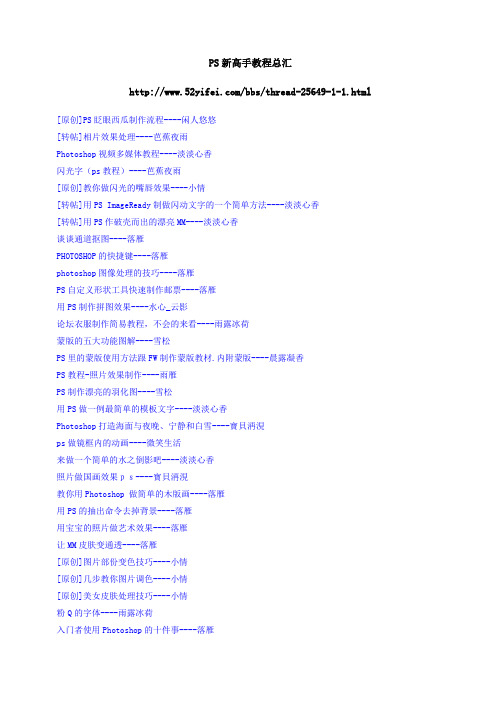
PS新高手教程总汇/bbs/thread-25649-1-1.html[原创]PS眨眼西瓜制作流程----闲人悠悠[转帖]相片效果处理----芭蕉夜雨Photoshop视频多媒体教程----淡淡心香闪光字(ps教程)----芭蕉夜雨[原创]教你做闪光的嘴唇效果----小情[转帖]用PS ImageReady制做闪动文字的一个简单方法----淡淡心香[转帖]用PS作破壳而出的漂亮MM----淡淡心香谈谈通道抠图----落雁PHOTOSHOP的快捷键----落雁photoshop图像处理的技巧----落雁PS自定义形状工具快速制作邮票----落雁用PS制作拼图效果----水心_云影论坛衣服制作简易教程,不会的来看----雨露冰荷蒙版的五大功能图解----雪松PS里的蒙版使用方法跟FW制作蒙版教材.内附蒙版----晨露凝香PS教程-照片效果制作----雨雁PS制作漂亮的羽化图----雪松用PS做一例最简单的模板文字----淡淡心香Photoshop打造海面与夜晚、宁静和白雪----寶貝洅涀ps做镜框内的动画----微笑生活来做一个简单的水之倒影吧----淡淡心香照片做国画效果ps----寶貝洅涀教你用Photoshop 做简单的木版画----落雁用PS的抽出命令去掉背景----落雁用宝宝的照片做艺术效果----落雁让MM皮肤变通透----落雁[原创]图片部份变色技巧----小情[原创]几步教你图片调色----小情[原创]美女皮肤处理技巧----小情粉Q的字体----雨露冰荷入门者使用Photoshop的十件事----落雁关于图层混合模式----落雁梦幻效果----雨露冰荷用ps给大图片缩小减肥----落雁Photoshop 简单制作水晶字教程----落雁快速蒙板----雨露冰荷ps笔刷使用方法和虚线画法(转载)----落雁PS几步让图片变的鲜亮----落雁兰色水晶的制作(转载)----落雁用PS做多色字----落雁图片加边框----雨露冰荷PS画笔功能----雨露冰荷PS网格的制作教程----落雁老照片(多种方法)----雨露冰荷学PS次极品菜鸟第一课~第二课----落雁PS 用自定形状工具作签名图----落雁动画教程:闻味的小狗----落雁PS文字蒙版(既花纹文字)----雨露冰荷用 Photoshop 制作像素化文字----落雁运用通道来磨皮----落雁给MM换衣服----落雁推荐Photoshop轻松制做彩色相框的方法----落雁时尚纹身----雨露冰荷(PS教程)封尘----雨露冰荷桔子婚纱抠图----微笑生活用PS做艺术照的效果----落雁制作湖水倒影教程----雨露冰荷处理照片的艺术效果----落雁ps快速打造个性化画框----落雁玩玩模糊----水心_云影把自己放本子里----雨露冰荷PS 让照片飘起来----落雁换脸技术----落雁PS制作你照片的气氛----落雁用photoshop制作水晶球----落雁photoshop教你做漂亮的羽毛效果----落雁PS制作漂亮的羽毛扇----落雁超简单初学者教程-制作毛笔字----落雁PS打造融化效果字体----落雁PS制作茶,咖啡,果汁----落雁ps版画效果----落雁ps打照自己的背景图案----落雁用橡皮擦抠头发教程(转载)----落雁Photoshop图片处理中图层使用的技巧----落雁用层编组改变文字单一颜色----落雁使用PS給照片添加动画相框----落雁用PS打造自己的特色印章----落雁PS边框随心做-快速蒙版运用----落雁给照片做酷酷的条码笔刷签名(转载)----落雁photoshop高难度抠图的方法----淡淡心香Photoshop抠毛发简明教程----淡淡心香用PS绘作逼真蕃茄(转载)----淡淡心香用Photoshop“画”一幅淡彩水墨画----淡淡心香ps简单图片制作----落雁用PS和UA5做倒影和水波动图片----淡思如何制作一张老电影效果的照片----落雁巧用PHOTOSHOP滤镜制作奇幻图像效果----淡淡心香抽线效果和点阵效果的做法----绿素儿续:斜纹抽线和十字填充效果的做法----绿素儿PHOTOSHOP制作你喜欢的CD盘面----雨露冰荷把照片变为卡通漫画----雨露冰荷【Alt】【Ctrl】【Shift】在PHOTOSHOP中的应用----落雁如何将两张图融合在一起----落雁奔驰----涧水蓝蓝Ps“反转负冲”人像处理一例----落雁用PS打造自己的特色印章----落雁ps利用颜色叠加给旧照片添加光色效果----落雁用ps给图片添加天空----落雁PS动画全能制作(动画相框、素材)----雨露冰荷很简单的一种边框----露婉溪纱用Photoshop 亲手做一张贺卡----雨露冰荷棂儿(PS做图小技巧)----雨露冰荷给宝宝相片打造可爱的字体----雨露冰荷花开花落教程----雨露冰荷浅淡蒙板处理照片的应用----雨露冰荷Photoshop三招两式处理朦胧艺术照----落雁给自己做个心情日记本----雨露冰荷一种奇怪的签名做法!----雨露冰荷Photoshop 为美丽校花打造艺术效果----落雁Photoshop打造照片仙境效果----落雁ps为图像添加圆角网格----落雁Photoshop把美女的照片变清晰----落雁Photoshop超级美女插画效果----落雁用photoshop动作快速将小图片变成大图片教程----落雁Ps 個性邊框----雨露冰荷用photoshop羽化命令无缝拼图----落雁让笔刷上繁星点点----雨露冰荷精彩制作PHOTOSHOP纸片字效果----落雁Photoshop 7.0中文版精彩设计百例----落雁Photoshop巧妙修图----落雁图片合成效果----一方夢幻滴感覺----雨露冰荷一分钟学会制作文字凹陷效果----落雁P S教程不同图片的结合----雨露冰荷一种签名边框的做法----雨露冰荷Photoshop 小技巧集锦八十条----落雁给一张照片做效果----雨露冰荷PS制作精美菊花签名----雨露冰荷制作PS笔刷----雨露冰荷轻松制作属于自己的特效笔刷----雨露冰荷ps制作特色剪纸----雨露冰荷旧照片翻新----雨露冰荷ps鼠绘5大常用工具之二--铅笔工具----落雁ps鼠绘5大常用工具之一--涂抹工具----落雁Photoshop7.0视频多媒体系列教程----落雁用PS制作会飞的蝴蝶----雨露冰荷PS基础实例-手镯----落雁玫瑰指环教材----落雁ps技巧精华----落雁ps实例打造笔记本电脑桌面----落雁PS教程新手级字体-扩散字体----雨露冰荷PS光晕效果----雨露冰荷抽斜线效果----信天游用PS做下雨的动画效果----一方PS制作彩横图----雨露冰荷PS制作透明水晶苹果壁纸----落雁Photoshop速绘制扇子----落雁卡通人物的简单上妆----雨露冰荷PS中另类火焰绘制技巧----不寂寞PS选框工具实例----落雁PS制作好看的细线条边框----落雁璀璨星星边框效果----落雁PS制作马赛克边边----雨露冰荷做一本翻开的书----黑企鹅做火的效果----黑企鹅PS星空效果制作----落雁Photoshop字体特效----雨露冰荷做心型滴边框----雨露冰荷漂亮字体的制作----雨露冰荷图片重叠效果制作----一方韩味Style·人物照片处理----雨露冰荷PS制作圆角边框(转)----落雁把自己弄到瓷砖里面去----千共婵转旋涡字效果----雨露冰荷鼠绘教程课堂教你学画鼠绘猫咪----淡淡心香转ps不规则虚线框----落雁转口愛的小錵邊效果----雨露冰荷转水漾背景----雨露冰荷转ps给美眉美容----雨露冰荷转白色=透明( 快速扣图法)30秒扣完----落雁转ps水晶透明字体----落雁转炎炎烈日,来场雪吧----一方转用Photoshop给牙齿美白----一方PS教程:使用慮鏡製作字躰.斑駁の鏤空----雨露冰荷PS制作圆角框----nxasdPhotoshop打造绚丽文字----一方美女是如何画成的----ljhsxPS之边框效果----雨露冰荷转彩色玻璃背景制作----雨露冰荷ps制作淡彩效果----落雁巧用滤镜做动画----流动水的做法----落雁眨眼睛GIF教程之PHOTOSHOP篇----ljhsxGIF改图技术研究----ljhsxPhotoshop制作自己的篆刻印章图案----落雁ps教程字中有图----风中的百合画笔修复工具的用法一----雨露冰荷PS教程:碎片边框----雨露冰荷Photoshop路径钢笔使用方法动画图解----落雁FLASH教程合集photoshop----ljhsxPS教程笔刷的应用----雨露冰荷卡片的制作----nxasdps制作贺卡----一方用PS的液化快速制作变脸动画----ljhsx珍珠汇成跳动的心送女友----淡淡心香PS星空效果制作----落雁转炫彩图片制作教程----雨露冰荷动画版路径教程-(不会用钢笔的进来)----千共婵ps亮闪闪滴字效----落雁转photoshop6.0制作毛笔实例----ljhsx让自己的PP更美丽的简便方法----淡淡心香PS教程---不规则边框的制作方法(内附笔刷)----落雁转古典边框----雨露冰荷转PS教程----酷酷签名的制作方法----落雁转PS教程----蝶舞----雨露冰荷转]PS教程图片中颗粒闪动的小教程----雨露冰荷转Photoshop打造图层透视效果动画----雨露冰荷转PS教程扭曲的边框----雨露冰荷PS视频教程-衣服换颜色----落雁转PS制作蝴蝶动画----ljhsx发一组PS图片处理教材,学PS基础的朋友来看看----一方金色罗马凯旋门----千共婵PS教程心心相印----雨露冰荷转LOGO制做方法全收集----淡淡心香用PS+Imageready打造3D动画----一方凹凸背景(可爱)----雨露冰荷PS教程浪漫花边框框----雨露冰荷用PS+Imageready打造3D动画----一方任意颜色虚线边框的制作----信天游林点琉舒字----雨露冰荷立体相框制作----风中的百合Photoshop 简单制作水晶字教程----寶貝洅涀用Photoshop 来一起做钻石吧----寶貝洅涀ps超炫背景图----雨露冰荷转PS教程做简单的自我介绍栏----雨露冰荷转可爱字体----雨露冰荷转铁锈特效字----寶貝洅涀用PS鼠标绘画----寶貝洅涀梦幻波浪边框的制作----雨露冰荷背景强化----雨露冰荷PS三色酷边框----雨露冰荷PS自定义图案小妙招----落雁教大家做自己签名的粉可爱字体----雨露冰荷PS制作个性背景----雨露冰荷PS制作七彩边缘----雨露冰荷PS通道抠图:给秀发飞扬的MM照片换背景----雨露冰荷PS自定义填充字体----落雁PS 刷子字体----雨露冰荷PS教程条纹背景的制作方法----寶貝洅涀PS又是一漂亮的字傚教程----雨露冰荷如何制作影视剪辑效果(上)----微笑生活又一种边框效果----雨露冰荷PS 簡單极坐标绚丽文字----雨露冰荷如何制作影视剪辑效果(上)----微笑生活PS教程杂线框框的画法----雨露冰荷逸出画框----涧水蓝蓝转滴血字滴制作----雨露冰荷PS教程用调色刀做圆角矩形----雨露冰荷一款简单漂亮滴水晶透明字体----雨露冰荷简单扣图及利用填充功能改变图片背景----雨露冰荷快速制作褶皱效果----一方动手打造自己的印章笔刷----一方流线型金属字体----寶貝洅涀蒙板的绘制与使用----落雁PS简单处理字体----寶貝洅涀教大家制作可爱的头像之兔兔----雨露冰荷蜡笔边框----雨露冰荷人物美化----雨露冰荷Ps.。
如何在Adobe Photoshop软件中制作独特的剪纸艺术效果

如何在Adobe Photoshop软件中制作独特的剪纸艺术效果剪纸艺术作为中国传统的手工艺之一,一直以来都以其精巧的剪刀技巧和独特的美感受到了广大人们的喜爱。
然而,随着数码软件的发展,越来越多的人开始使用Adobe Photoshop这样的软件来模拟制作剪纸艺术。
本文将介绍如何在Adobe Photoshop软件中制作独特的剪纸艺术效果。
首先,在使用Adobe Photoshop软件制作剪纸艺术效果之前,我们需要准备好所需的素材。
素材包括一张背景图片和一个用于剪纸的图案。
背景图片可以从互联网上搜索或者在自己的相册中选择,而剪纸图案可以在网上下载或者自己设计。
接下来,打开Adobe Photoshop软件并导入背景图片。
选择“文件”菜单中的“打开”选项,然后浏览并选择所需的背景图片,点击“确定”按钮即可。
在导入后,可以选择调整背景图片的尺寸、亮度、对比度等参数以符合自己的需要。
然后,导入剪纸图案。
同样选择“文件”菜单中的“打开”选项,然后选择所需的剪纸图案。
导入后,可以使用“图层”功能对图案进行编辑和调整。
通过调整图案的透明度、亮度和对比度等参数,可以使图案与背景图片更好地融合在一起。
在调整剪纸图案时,还可以使用Photoshop软件提供的“滤镜”功能来增加剪纸效果。
点击“滤镜”菜单,然后选择“艺术效果”子菜单中的“剪纸”选项。
在弹出的剪纸滤镜窗口中,可以通过调整滑动条来改变剪纸的比例、线条的锐度和颜色的饱和度等参数,以实现自己想要的剪纸效果。
此外,还可以使用Photoshop软件提供的“形状”工具来创建自己的剪纸图案。
点击工具栏中的“形状”工具,然后在“形状选项”面板中选择想要的剪纸形状,如花朵、动物等。
选择好形状后,可以使用鼠标在图像上绘制出剪纸形状,并通过填充颜色和调整透明度等参数来美化图案。
最后,在制作好剪纸效果后,可以使用Photoshop软件提供的“保存为”功能将作品保存为图片文件。
Photoshop图像处理—路径、滤镜、通道

滤镜
▪ 相当于在图像上放一个过滤镜头,使原来的图像发 生变化,从而产生很多精彩的特殊效果。
▪ 滤镜能给呆板模糊的图象增加清晰度或反差,并进 行一些巧妙的处理,可以为图像添加各种效果。
▪ 使用滤镜时应注意:
滤镜应用于当前可见图层,如需要对图像的部分区域应 用滤镜效果则应首先建立选区。
位图和索引模式的图像不能使用滤镜 上一次使用过的滤镜放在[滤镜]菜单的顶部,可以通过按
动到合适位置
▪ 选图层面板中的透明度,调整倒影层的透明度20%或50% ▪ 选定图层2,选择菜单[滤镜]→[扭曲]→[波纹],扭曲倒影
通道
▪ 通道主要存放图像的颜色和选区信息。 ▪ 打开一幅图象时,Photoshop自动创建颜色信息
通道,图像的颜色模式决定所创建的颜色通道的 数目。对于RGB彩色图像,显示有RGB色彩、R 红色、G绿色、B蓝色四个通道。 ▪ 除颜色信息通道外,Photoshop的通道还包括 Alpha通道,在Alpha通道中,存储的不是图像的 色彩,保存的选区。 ▪ 图像处理中,可对不同的通道作不同的处理
画几个白色6角星透明度为50并将产生的图层1转换为象素层同上方法画几个红色6角星透明度为60并将产生的图层2转换为象素层同上方法画几个蓝色6角星透明度为70并将产生的图层3转换为象素层同上方法画几个黄色6角星透明度为80并将产生的图层4转换为象素层同上方法画几个绿色6角星透明度为100并将产生的图层5转换为象素层在第2帧上打开图层1
路径
▪ 将选区转换为工作路径 在图像上选择好选区 单击路径面板底部左起第4个按钮, 可把选区转换为工作路径。 或者按下路径面板右上角的按钮 , 在弹出的菜单中选择[建立工作路径] 命令。
使用路径制作邮票效果
▪ 新建文件,填充任意色
PS经典教程——Photoshop经典实例教程3000例41126

PS 经典教程1、教你打造偏色艺术色调教程教你打造偏色艺术色调教程2、·3、Photoshop┾製造制造另类婚纱照片4、⒈款粉帥氣de 游戲做圖5、PS(IR)可爱的棒棒糖6、ps 打造唯美色调7、PS 打造超炫人物效果8、一款比较自然的眨眼教程9、Photoshop 最简易的磨皮法10、Photoshop] 制作下雨的效果11、小菱形背景和圆点背景的做法12、[Photoshop] PS 打造淡彩风格的幻眼效果13、Photoshop] 用Photoshop 滤镜打造梦幻艺术效果14、Photoshop] 巧用PS 打造镶满诱人钻石的文字15、Photoshop] PS 制作幽冥火焰16、Photoshop] 简单的叠影制作方法17、Photoshop] 制作冬季恋歌浪漫雪景效果18、Photoshop] 用Photoshop 设计另类树皮人体19、Photoshop] 教你设计绚丽光芒效果20、Photoshop] 教你设计胶片风情电影海报21、Photoshop] 教你设计神秘炫光黑洞效果22、Photoshop] PS 特效字:闪亮钻石效果23、[Photoshop] 巧绘晶莹剔透的水晶樱桃24、Fireworks] QQ 空间初级玩家必学的11 条技巧25、Flash] 给FLASH 初学者的10 点制作经验26、Flash] Flash 全屏效果全攻略27、Photoshop] 利用PS 图层样式绘制彩色玻璃立体文字28、Photoshop] Photoshop 制作逼真的洁白羽毛29、Photoshop] 用PS 把秋景照片变为冬景效果30、[Photoshop] Photoshop 教你给MM 的衣服换个颜色31、Photoshop] 用PS 制作周迅的怀旧效果图32、Photoshop] 转用PS 轻松给MM 衣服添加图案33、Photoshop] 用PS 的动态画笔制作鞭炮34、Photoshop] 教你做天使翅膀的卡通效果35、Photoshop] 制作融化的冰淇淋36、Photoshop] 打造宇宙场景爆炸星球特效37、Photoshop] 教你设计恐怖电影海报Photoshop] 制作奔驰中的汽车[Photoshop] 蝴蝶结边框[Photoshop] 印章制作小教程(ps 新手适用)[Photoshop] Photoshop 高级柔化处理人物照片Photoshop] 神奇的Photoshop 修图美容--很实用[Photoshop] 简单PS 教程--制作面部护肤化妆品Photoshop] ○简单的给黑白照片上色(适合新手)Photoshop] Photoshop 用户必知必会的28 个快捷键Photoshop] 用马赛克效果处理图片[Photoshop] 可爱歪框框Photoshop] 打造鬼屋效果教程Photoshop] 教你Ps 滤镜巧绘蕾丝花边相框Photoshop] 制作撕纸效果Fireworks] FW 坠子[Photoshop] 修补照片的一般方法(文字版) Fireworks] 象素娃娃的教程Fireworks] 图片燃烧边缘效果的制作Fireworks] 地震效果的制作(文字版)Fireworks] 旋转吊坠制作[Photoshop]一根香烟的制作过程Photoshop] 让图片飘落樱花Photoshop] 让图片飘落樱花Photoshop] 让图片飘落樱花Fireworks] 教你一步一步绘制竹子[Fireworks] 教你做极光字。
- 1、下载文档前请自行甄别文档内容的完整性,平台不提供额外的编辑、内容补充、找答案等附加服务。
- 2、"仅部分预览"的文档,不可在线预览部分如存在完整性等问题,可反馈申请退款(可完整预览的文档不适用该条件!)。
- 3、如文档侵犯您的权益,请联系客服反馈,我们会尽快为您处理(人工客服工作时间:9:00-18:30)。
如何制作邮票?
∙·手册名称:photoshop入门教程
∙·来源:网络
预览成品:
逐步说明:
1、为了更好的显示效果,先把背景层的颜色设为桔红色。
2、单击文件菜单(file/open)打开一张图象,如图1。
3、按Ctrl+A选择画布。
4、单击图层菜单-新建-通过剪切的图层命令(Layer/new/Layer Via Cut),将选取区
剪切到图层1,如图2。
图1 图2
5、在工具箱中选择矩形选框工具,在图象窗口建立略小于画布的选区。
6、单击选择菜单-反选(Select/Inverse),将选取反选。
7、单击编辑菜单-填充命令(Edit/fill)。
在出现的对话框中设置用白色填充,单击“好”按钮,将选取用白色填充,如图3。
8、按Ctrl+D将选区取消。
在图层调板中按Ctrl键,将图层1不透明区域作为选区载入。
9、单击路径标签,打开路径调板。
在路径调板中单击“从选取建立工作路径按钮”(第四个按钮用图),通过选区建立工作路径,如图4。
图3图4
10、打开画笔调板,单击右上角的小三角,在弹出的下拉菜单中选择新画笔命令(Brush/New Brush),出现画笔选项对话框(如图5)。
在对话框中设置直径为8,硬度为100%,间距为200%。
单击“好”按钮,画笔调板中出现一个新画笔。
如图6
图5图6
11、在工具象中选择橡皮插工具,在橡皮擦选项调板中选择刚才新建的画笔。
在路径
调板中单击“用前景色描边路径”按钮(第二个按钮),用前景色描边。
12、按键单击工作路径,关闭路径,看到效果了吗?如图7
13、单击图层标签,回到图层调板。
单击图象菜单(Image),选择画布大小命令(Canvers Size),在出现的画布大小对话框中设置宽度百分比为110%,高的百分比为110%,定位于中间。
单击“好”按钮,将画布扩大。
图7
14、设置图层1为当前层,单击图层菜单,选择效果,选择投影命令。
(Layer/Effects/Drop Shadow)。
出现投影效果对话框。
设置距离为15,模糊为8,其余的为默认值。
单击“好”按钮,效果不错吧?
图9
15、现在,我们来输入文字“80分”。
在工具箱中选择文字工具,在出现的对话框中数字“80”的字体为“Monotype Corsiva”,大小为“30”个象素,颜色为“黑色”,文字“分”的大小为“15”象素,其余的为默认值,然后敲入文字,点击“好”按钮即可了。
看看杰作吧,是不是很简单?。
